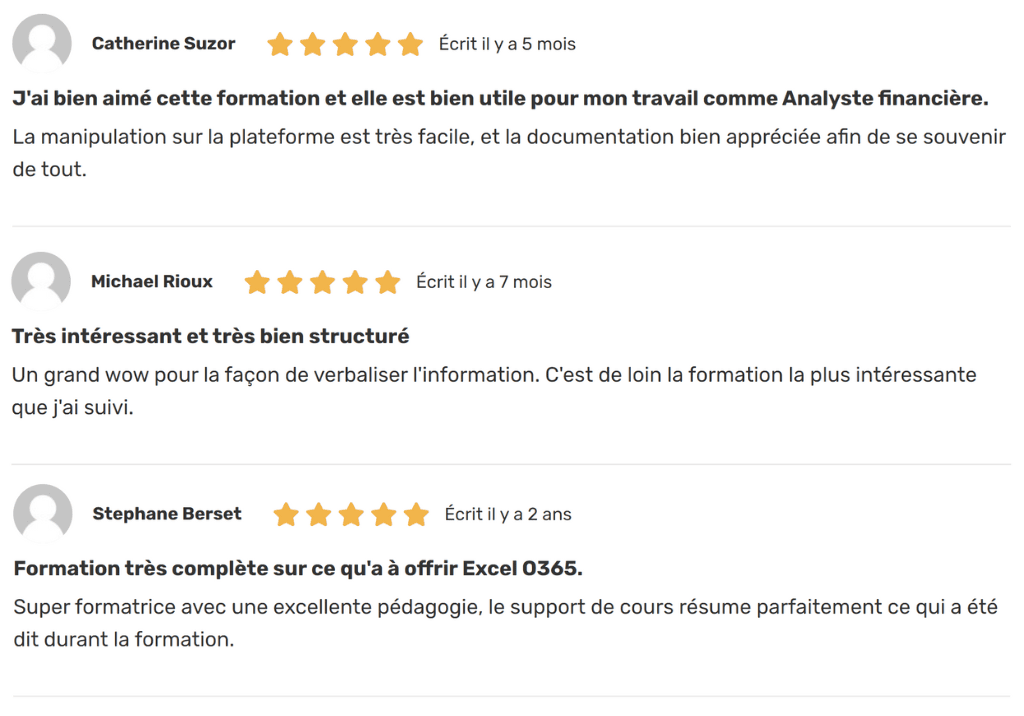Si vous êtes abonné aux mises à jour d’Office, vous avez accès à de nouvelles fonctions et fonctionnalités Excel depuis janvier 2016. Cet article sera suivi de deux autres articles, visant à présenter toutes les nouveautés offertes lors de cette mise à jour. Dans cet article, plus précisément, nous discuterons de l’abonnement aux mises à jour d’Office et des nouveaux graphiques en entonnoir (funnel chart).
Comment s’abonner aux mises à jour d’Office
Les étapes pour s’abonner aux mises à jour d’Office peuvent différer selon votre version de Windows mais de façon générale, vous devez d’abord vous rendre dans vos options de “Mises à jour et sécurité” (Updates and security), soit la dernière option dans l’image ci-dessous.
Vous devez ensuite vous rendre dans les options avancées (advanced options).
Vous devez choisir la méthode d’installation des mises à jour. Le mode automatique est recommandé. Vous devez ensuite cocher la case concernant la mise à jour des autres produits Microsoft.
En passant, si vous le désirez, vous pouvez également recevoir les mises à jour Windows avant le grand public.
Mise à jour d’Office de janvier 2016
Une mise à jour importante d’Office a donc été effectuée en janvier 2016. Nous traiterons dans des articles séparés des nouvelles fonctions et fonctionnalités mais en ce qui concerne le présent article, nous allons nous concentrer sur les graphiques en entonnoir.
Graphiques en entonnoir (funnel charts)
Un petit nouveau du côté des graphiques est apparu lors de la mise à jour de janvier 2016. Il s’agit du graphique en entonnoir (funnel chart).
 Habitué de travailler avec Excel et besoin de vous mettre à jour avec les nouvelles fonctionnalités qu’offre maintenant Excel 365 ? Pour concevoir des solutions en phase avec les développements technologiques actuels, jetez un œil à nos formations sur Excel 365.
Habitué de travailler avec Excel et besoin de vous mettre à jour avec les nouvelles fonctionnalités qu’offre maintenant Excel 365 ? Pour concevoir des solutions en phase avec les développements technologiques actuels, jetez un œil à nos formations sur Excel 365. |
|---|
Application concrète des graphiques en entonnoir
Voici un exemple classique d’application du graphique en entonnoir. Il s’agit d’un exemple traitant du taux d’efficacité ou de conversion d’un entonnoir de ventes. Si vous n’avez pas accès à une version d’Excel 2016, sachez que vous pouvez créer vos graphiques en entonnoir autrement dans Excel, avec un petit peu plus de bricolage. Pour savoir comment faire, je vous invite à relire l’article suivant: Excel : L’entonnoir pour représenter vos taux de conversion.
Autres nouveautés mise à part les graphiques en entonnoir
Ne manquez pas la suite de cet article, qui traite des nouvelles fonctions Excel suivante:
- Ifs (Si.conditions)
- MaxIfs et MinIfs (Max.Si et Min.Si)
- Switch (Basculer)
- Concat
- TextJoin (Joindre.text)
Et dans un troisième article, nous traitons des nouvelles fonctionnalités:
- Amélioration de l’option “Autocomplete”
- Envoi de fichiers joints via Excel
- Nouvelle fonctionnalité Draw
- Nouveau thème Office
Pour ne pas rater ces articles, abonnez-vous à nos billets de blogue.
Fichier d’accompagnement VIP à télécharger
Pour télécharger le fichier utilisé dans ce tutoriel, devenez membre VIP du CFO masqué.
Formation complémentaire
Pour comprendre et maîtriser les nouvelles possibilités offertes par la version Excel d’Office 365, suivez la formation Excel O365 – Bienvenue dans l’ère moderne.
Voici quelques commentaires d’apprenants ayant suivi la formation Excel O365 – Bienvenue dans l’ère moderne :